Excel'de birden fazla hücreyi, baştaki sıfırları koruyarak tek bir hücrede nasıl birleştiririz?
Bu eğitimde, aşağıdaki ekran görüntüsünde gösterildiği gibi, baştaki sıfırları koruyarak birden fazla hücreyi tek bir hücrede birleştirme konusunda bilgi vereceğim. Eğer bu görevle ilgileniyorsanız, lütfen aşağıdaki ayrıntıları okuyun.

Baştaki sıfırlara sahip hücreleri CONCATENATE fonksiyonu ile birleştirme
Baştaki sıfırlara sahip hücreleri Birleştirme fonksiyonu ile hızlıca birleştirme![]()
Baştaki sıfırlara sahip hücreleri CONCATENATE fonksiyonu ile birleştirme
Neyse ki Excel'de, hücreleri birleştirmek ve baştaki sıfırları korumak için CONCATENATE fonksiyonunu kullanabilirsiniz.
Boş bir hücre seçin ve bu formülü yazın =CONCATENATE(A1, B1,C1), Enter tuşuna basın, ardından otomatik doldurma tutamacını sürükleyerek bu formülü ihtiyacınız olan aralığa uygulayabilirsiniz.
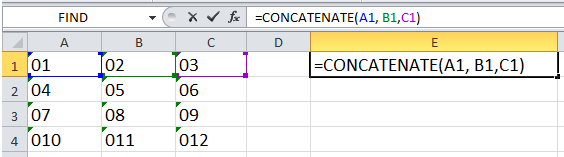
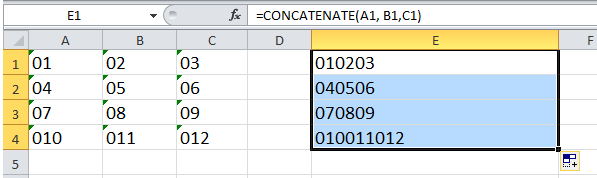
İpucu:
1. Ayrıca hücreleri birleştirmek ve baştaki sıfırları korumak için bu formülü de kullanabilirsiniz: =A1&B1&C1.
2. Eğer hücreleri birleştirirken aralarında boşluk olmasını istiyorsanız, şu formülü kullanabilirsiniz: =CONCATENATE(A1," ",B1," ",C1) veya şu formülü: =A1&" "&B1&" "&C1.
Baştaki sıfırlara sahip hücreleri Birleştirme fonksiyonu ile hızlıca birleştirme
Eğer Kutools for Excel eklentiniz varsa, sütunlar, satırlar veya birden fazla hücreyi Birleştirme fonksiyonu ile veri kaybı olmadan hızlıca birleştirebilirsiniz.
ücretsiz olarak Kutools for Excel'i yükledikten sonra, lütfen aşağıdaki adımları izleyin:
1. Birleştirmek istediğiniz veri aralığını seçin ve Kutools > Birleştir & Böl > Satırları/Sütunları/Hücreleri Birleştir ve Değerleri Koru'ya tıklayın. Ekran görüntüsüne bakın:

2. Ardından açılan diyalog kutusunda, aşağıdaki adımları izleyin:
(1) Seçilen aralığı aşağıdaki seçeneklere göre birleştirmek için, hücreleri birleştirmek istediğiniz yöntemi seçin.
(2) Ardından birleştirilmiş verileri ayırmak için bir ayırıcı belirleyebilirsiniz, burada Hiçbir Şey'i seçiyorum.
(3) Sonucu nereye yerleştireceğinize karar verin, Sol hücre veya Sağ hücre'yi seçebilirsiniz.
(4) Seçenekler bölümünde, birleştirilmiş hücreler üzerindeki işlemi belirleyebilirsiniz.

3. Tamam veya Uygula'ya tıklayın. Şimdi sonuçları görebilirsiniz:
Sütunları birleştir

Satırları birleştir

Tek bir hücrede birleştir

Birleştirme fonksiyonu hakkında daha fazla bilgi için buraya tıklayın.
Demo: Hücreleri Birleştir
En İyi Ofis Verimlilik Araçları
Kutools for Excel ile Excel becerilerinizi güçlendirin ve benzersiz bir verimlilik deneyimi yaşayın. Kutools for Excel, üretkenliği artırmak ve zamandan tasarruf etmek için300'den fazla Gelişmiş Özellik sunuyor. İhtiyacınız olan özelliği almak için buraya tıklayın...
Office Tab, Ofis uygulamalarına sekmeli arayüz kazandırır ve işinizi çok daha kolaylaştırır.
- Word, Excel, PowerPoint'te sekmeli düzenleme ve okuma işlevini etkinleştirin.
- Yeni pencereler yerine aynı pencerede yeni sekmelerde birden fazla belge açıp oluşturun.
- Verimliliğinizi %50 artırır ve her gün yüzlerce mouse tıklaması azaltır!
Tüm Kutools eklentileri. Tek kurulum
Kutools for Office paketi, Excel, Word, Outlook & PowerPoint için eklentileri ve Office Tab Pro'yu bir araya getirir; Office uygulamalarında çalışan ekipler için ideal bir çözümdür.
- Hepsi bir arada paket — Excel, Word, Outlook & PowerPoint eklentileri + Office Tab Pro
- Tek kurulum, tek lisans — dakikalar içinde kurulun (MSI hazır)
- Birlikte daha verimli — Ofis uygulamalarında hızlı üretkenlik
- 30 günlük tam özellikli deneme — kayıt yok, kredi kartı yok
- En iyi değer — tek tek eklenti almak yerine tasarruf edin